Anuncios Google
Terminal de colores
![]() Personalmente, me aburría mucho el estilo de la terminal en Ubuntu, así que me dí a la tarea de buscar como solucionarlo. Aquí encontré como hacerlo, al ver que está un poco "complicado", me he dado a la tarea de resumírselos.
Personalmente, me aburría mucho el estilo de la terminal en Ubuntu, así que me dí a la tarea de buscar como solucionarlo. Aquí encontré como hacerlo, al ver que está un poco "complicado", me he dado a la tarea de resumírselos.
- Abrimos una terminal, y escribimos:
$ gedit .bashrc - Agregamos esta línea al final:
PS1='${debian_chroot:+($debian_chroot)}\[\033[01;34m\]\u was here \h\[\033[00m\]:\[\033[01;32m\]\w\[\033[00m\]\$ '
En negritas están los valores que he cambiado. Los números representan colores; \u es el nombre de usuario; \h es el nombre de nuestra máquina; \w es el directorio donde nos encontramos y Was here viene a ser el símbolo @ que la terminal pone por defecto
- Guardamos, cerramos el archivo, y reiniciamos la terminal para ver los cambios.
Así se ve mi terminal después de agregar la mencionada línea tal cual:
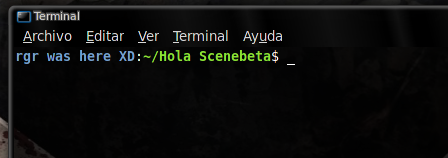
*Mi nombre de usuario es rgr, mi laptop se llama XD
Disfrútenlo ;)
(35 votos)
Anuncios Google
- Inicie sesión o regístrese para enviar comentarios
- 7789 lecturas

Comentarios
mi terminal es
asi
holap, y no se puede poner un
holap, y no se puede poner un color diferente para cada cosa?me refiero a :
nombre de usuario/@/nombre de pc // cada uno de un color.
Descargar Homebrew de BETA, gratis. Visualizar un tutorial, gratis. Iniciarse en la programacion en español, gratis. Colaborar a que la scene PSP en español cr
Si claro
Sería algo así:
PS1='${debian_chroot:+($debian_chroot)}\[\033[01;34m\]\u[\033[01;34m\] @ [\033[01;34m\]\h\[\033[00m\]:\[\033[01;32m\]\w\[\033[00m\]\$ '
En negritas los valores que tendrás que cambiar para que cambie el color. En el link que está en la cabecera están todos los colores ;)
Si se puede, yo lo hice, solo
Si se puede, yo lo hice, solo que ya no me acuerdo como xD
PD: Experimenta :P
ok, gracias a los dos me
ok, gracias a los dos me pondre a trastear un poco.
La mia
Prefiero la mia :D
jajaja seeee
esta chida pero confunde
No es más fácil hacerlo desde
No es más fácil hacerlo desde el menú editar en el terminal?, que se puede
Lo mismo
Lo mismo pensé, ademas desde editar la puedes hacer transparente como la tengo yo =D
5 Estrellas
Muy bueno y práctico.
Salu2